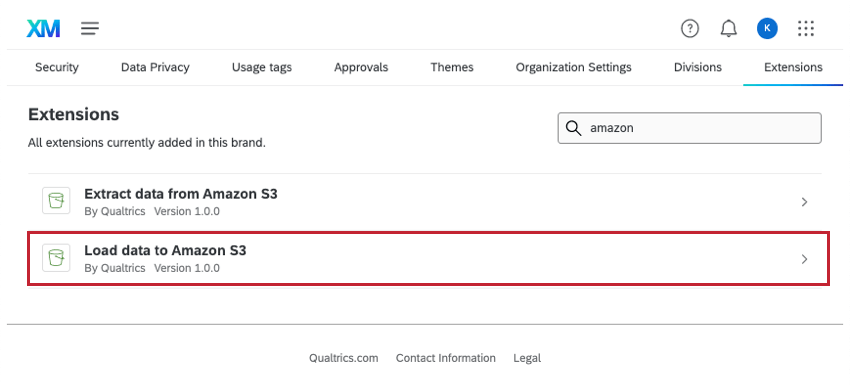Tâche de chargement des données sur Amazon S3
À propos du chargement de données dans Amazon S3
Amazon Simple Storage Service (également connu sous le nom d’Amazon S3) est un service qui permet de stocker des données. Vous pouvez importer des données de Qualtrics vers des groupements Amazon S3. Cette importation peut se faire à intervalles réguliers, ce qui vous permet d’automatiser le chargement des données d’enquête, des employés, des contacts ou même des données extraites d’autres services tiers.
Connecter Qualtrics à AWS
Vous pouvez connecter Qualtrics à AWS en suivant les étapes de la page Extraire les données d’Amazon S3 Tâche. La seule différence est que lorsque vous sélectionnez une extension, vous devez choisir Charger les données vers Amazon S3.
Extraire des données pour les télécharger sur Amazon S3
Avant de pouvoir télécharger des données dans votre groupement S3, vous devez les extraire de quelque part. Réfléchissez à l’endroit où vos données se trouvent actuellement ; sont-elles à l’intérieur d’une enquête ou d’un Répertoire XM ? Ou bien la technologie de l’information ne se trouve-t-elle pas dans Qualtrics, mais chez un tiers, comme Salesforce ou Google Drive ?
Créez un flux de travail ETL et ajoutez-y une tâche d’extraction de données. Pour en savoir plus sur la création de ce type de flux, reportez-vous à la section Création de flux DE TRAVAIL.
Charger des données sur Amazon S3
Une fois que vous avez créé un flux de travail et ajouté votre tâche d’extraction de données, il est temps de télécharger les données dans Amazon S3.
- Cliquez sur Ajouter une destination de données.

- Rechercher et sélectionner Chargement des données sur Amazon S3.
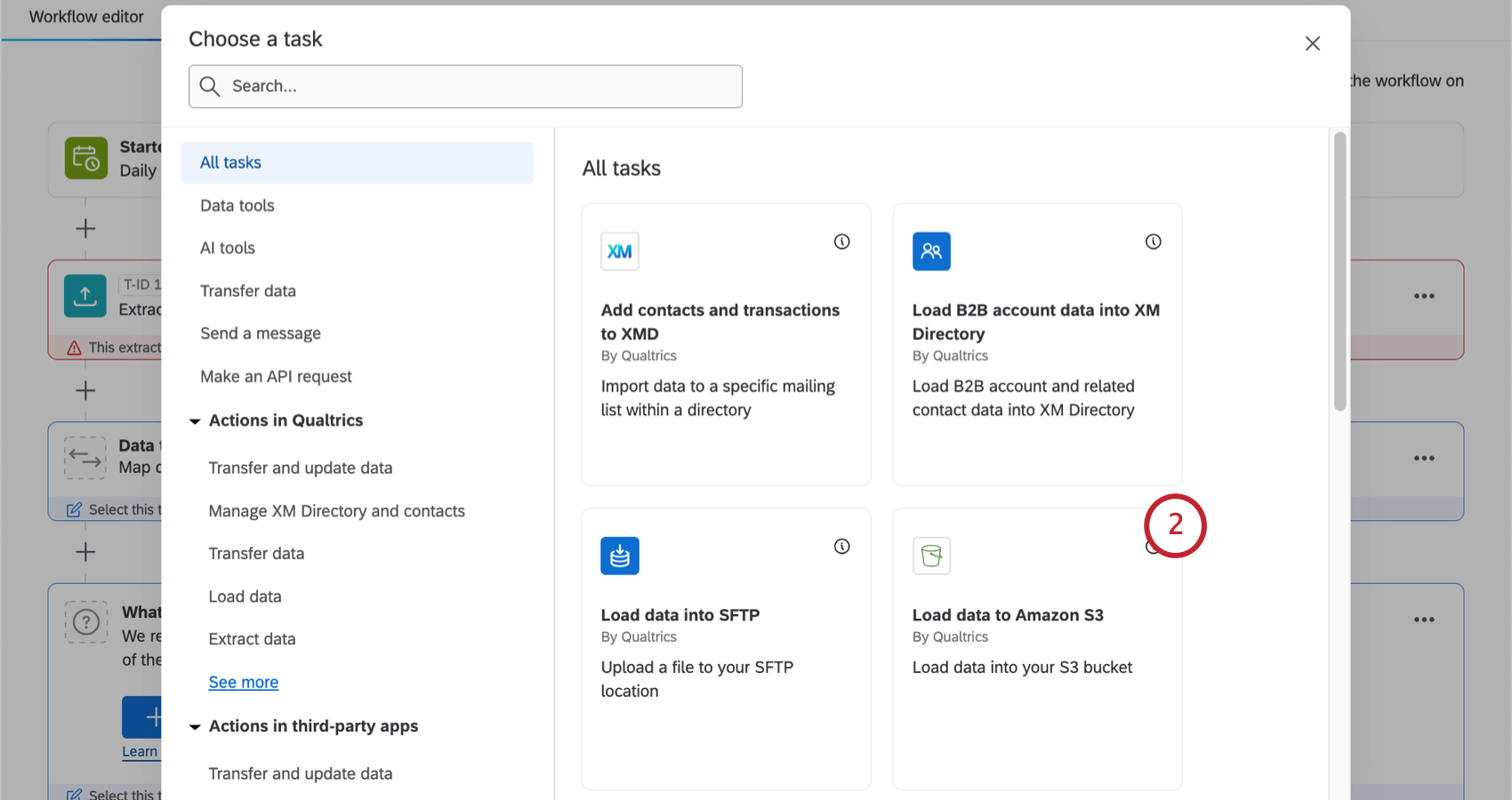
- Choisissez le compte Amazon Web Services (AWS) à partir duquel extraire les fichiers. Tous les comptes ajoutés par les administrateurs de l’Organisation, ainsi que les comptes que vous avez vous-même ajoutés, seront listés ici.
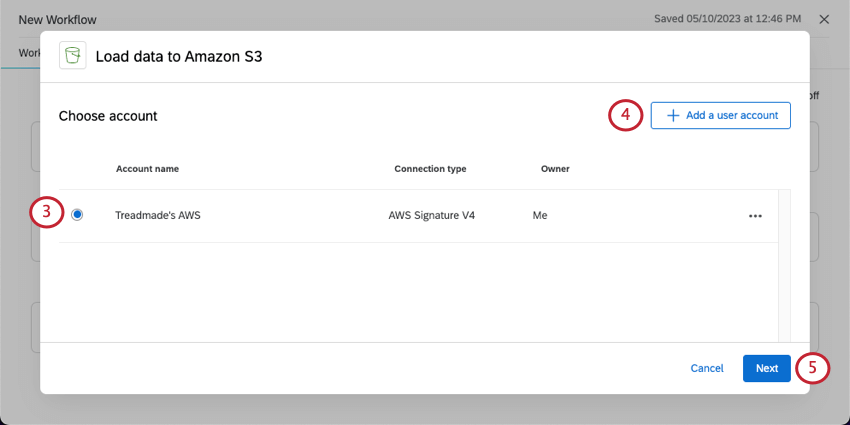
- Si vous souhaitez ajouter de nouveaux identifiants de compte AWS, cliquez sur Ajouter un compte d’utilisateur et suivez les étapes de la section connexion d’un compte AWS.
- Cliquez sur Suivant.
- Choisissez une Source de données. Il s’agit de la tâche d’extraction de données que vous avez configurée précédemment.
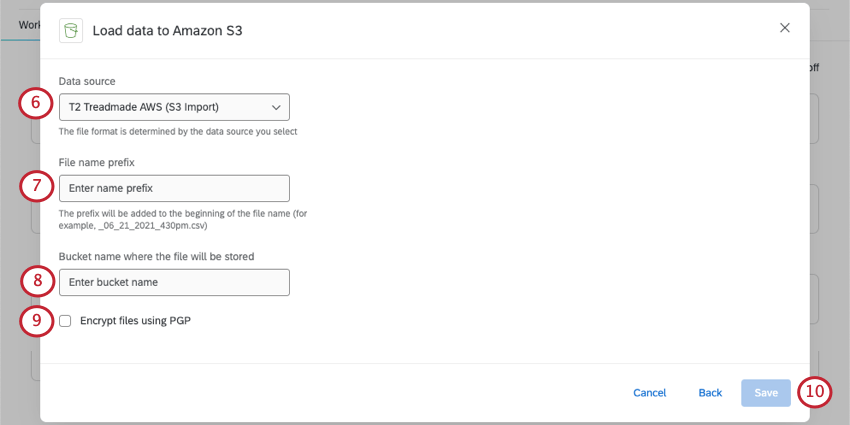
- Dans S3, les “dossiers” de groupement sont appelés préfixes. Dans la zone Préfixe du nom de fichier , ajoutez le préfixe complet du groupement ainsi qu’un préfixe pour le fichier lui-même.
Exemple : Pour placer le fichier à cet emplacement : bucketname/QualtricsPrefix/ avec le préfixe de nom de fichier “exemple”, entrez QualtricsPrefix/example dans la boîte de préfixe de nom de fichier.Astuce : Si votre politique IAM spécifie que Qualtrics ne peut écrire que dans un préfixe de groupement S3 spécifique (par exemple, “arn:aws:s3:::s3bucketname/QualtricsPrefix/*”), assurez-vous que le préfixe correspond ici.
- Saisissez le nom du Groupement dans lequel le fichier sera stocké.
Attention : Pour connaître les directives relatives au groupement des baquets, consultez la documentation d’AWS.
- Sélectionnez cette option si vous souhaitez Crypter les fichiers à l’aide de PGP.
- Lorsque vous avez terminé, cliquez sur Enregistrer.